在日常办公中,我们经常需要对文档内容进行比较,以确认修改的内容或版本差异。Word比较功能可以帮助我们快速准确地进行文档内容对比。通过使用Word的比较功能,用户可以轻松地查看文档之间的差异,并进行必要的修改和更新。本文将介绍如何在Word中进行文档比较操作,让您轻松掌握这一实用技巧。愿php小编小新的这篇文章能为您提供帮助和指导。
1、首先,我们新建并打开两个word文档,我们做简单的编辑便于比较演示。我们存放到桌面,分别命名为“1”、“2”。
2、我们打开其中一个word文档,菜单栏找到【审阅】选项卡下,之后找到并点击【比较】,如下图所示:

3、【比较】点击后,会出现下拉菜单,分别是“比较(比较文档的两个版本)”和“合并(将多位作者的修订组合到一个文档中)”,我们在这里需要选择的是“比较”,如下图所示:
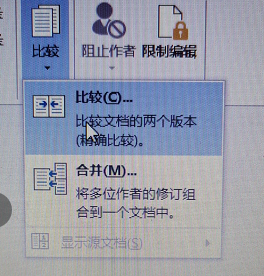
4、我们点击选择之后,会弹出“比较文档”的窗口,我们点击右边文件的图标,将要比较的文件找到并选择,如下图所示:
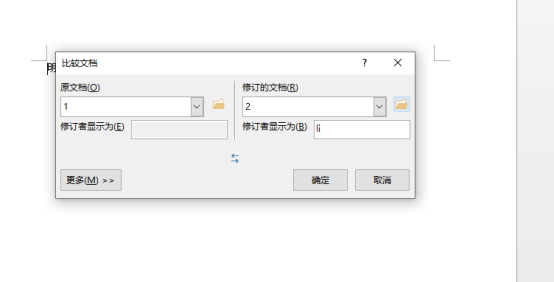
5、文件选择之后,我们可以点击下方的“更多”,有可选择的比较内容,这个可以根据需要进行设置选择。
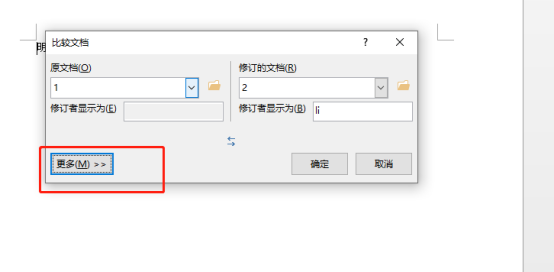
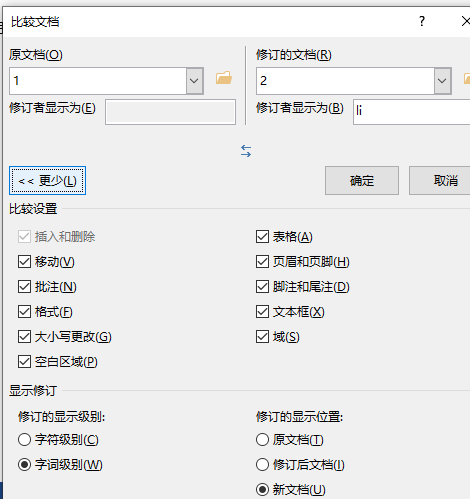
6、设置完成之后,我们点击【确定】按钮,文档就会自动进行对比,对比完成后,就会在一个新的窗口将对比结果进行详细显示,源文档以及修订情况等可以选择是否显示,如下图所示:
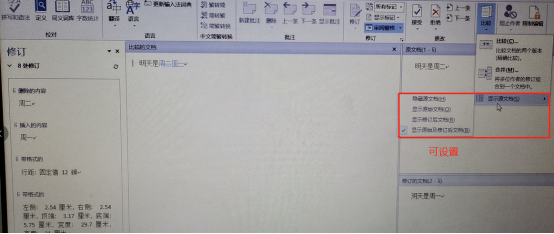
7、经过上述步骤,两个文档的不同我们就可以轻而易举的看出来了。
word比较的方法你学会了吗?是不是你从来没有如此操作过?赶快操练并掌握起来吧!
以上是word比较怎么操作的详细内容。更多信息请关注PHP中文网其他相关文章!




